الأسئلة المتداولة حول Delve
Applies To
هام: ستتوقف Delve في ديسمبر 2024. يمكنك العثور على ميزات مماثلة في تطبيقات Microsoft الأخرى. لجعل انتقالك من Delve سلسا قدر الإمكان، نوصيك باستكشاف الخيارات البديلة ل Delve في Microsoft 365.
فيما يلي أجوبة عن بعض الأسئلة الشائعة حول Delve. لمزيد من المعلومات، راجع ما هو Delve؟
ليستفيد كل شخص في شبكتك من تجربة استخدام رائعة لـ Delve، تأكد من أنك وزملاءك تعمدون إلى تخزين المستندات ومشاركتها في موقع يمكن الوصول إليه من Delve: في OneDrive للعمل أو المؤسسة التعليمية أو SharePoint في Microsoft 365.
لمشاركة المستندات، أنشئ مجلدا في OneDrive للعمل أو المؤسسة التعليمية وشاركه مع الأشخاص الذين تعمل معهم.
عند إضافة مستندات إلى هذا المجلد، ستتمكن أنت والأشخاص الذين تشاركها معهم فقط من رؤية المستندات في Delve والعمل عليها معا. ولن يتمكّن الأشخاص الآخرون من رؤيتها.
معرفة المزيد:
قد يتم جمع بعض المعلومات في ملف تعريفك، مثل الاسم أو المسمى الوظيفي من الأنظمة الأخرى التي يحتفظ بها قسم تكنولوجيا المعلومات أو الموارد البشرية. لتحديث هذه التفاصيل، يتعين عليك الاتصال بالقسم المختص أو المسؤول.
معرفة المزيد
كلا. الأشخاص الذين يتوفر لديهم حق الوصول لعرض مستنداتك في OneDrive للعمل أو المؤسسة التعليمية أو SharePoint هم فقط من يمكنهم رؤيتها في Delve.
Delve لا يغير أي أذونات على الإطلاق. يمكنك أنت فقط رؤية مستنداتك الخاصة. إن ما تراه يختلف عما يراه الآخرون راجع.
معرفة المزيد
-
في Delve، على صفحة ملف التعريف، انقر فوق أيقونة الكاميرا بجانب الصورة.
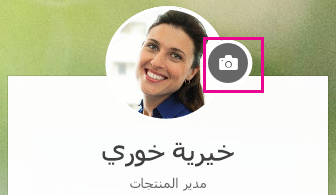
-
انقر فوق تحميل صورة جديدة
-
اختر الملف الذي تريد استخدامه، ثم انقر فوق فتح ليتم تحميله.
-
إذا كنت تريد تغيير موضع الصورة، فانقر داخل الدائرة واسحب المؤشر. للتكبير أو التصغير، استخدم شريط التمرير الموجود أسفل الصورة.
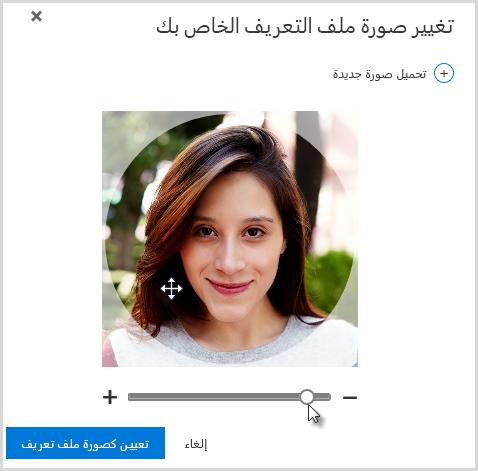
-
للحفظ، انقر فوق تعيين كصورة ملف تعريف، ثم فوق إغلاق.
في Delve، في صفحة ملف تعريفك، انقر فوق تغيير صورة الغلاف في الجهة العلوية اليسرى، ثم اختر صورة من القائمة.

الآن، لا يمكنك تحميل صورتك الخاصة هنا.
-
في Delve، في صفحة ملف تعريفك، انقر فوق تحديث ملف التعريف.
-
انقر فوق الارتباط ضمن كيف يمكنك تغيير إعدادات اللغة والإعدادات الإقليمية؟
-
من صفحة تحرير التفاصيل، انقر فوق علامة الحذف (...) واختر اللغه والمنطقة.
-
تعيين تفضيلات اللغة الخاصة بك.
-
انقر فوق حفظ الكل وإغلاق.
معرفة المزيد
-
انتقل إلى الإعدادات

-
اكتب كلمة المرور القديمة، ثم اكتب كلمة مرور جديدة وأكدها.
-
انقر فوق إرسال.
يتعذر على بعض المستخدمين تغيير كلمة المرور في Microsoft 365 لأن المؤسسة قامت بإنشاء الحسابات الخاصة بهم واحتفظت بها. إذا لم تر ارتباطاً لتغيير كلمة المرور في صفحة كلمة المرور، فإنه لا يمكنك تغيير كلمة مرور حساب العمل أو المؤسسة التعليمية الخاصة بك لحساب في Microsoft 365.
معرفة المزيد
المستندات غير مخزنة في Delve، وبالتالي لا يمكنك حذف المستندات من Delve مباشرةً. المستندات التي يتم تخزينها في أماكن أخرى في Microsoft 365 على سبيل المثال في OneDrive للعمل أو المؤسسة التعليمية أو في SharePoint. يمكن للأشخاص الذين يتوفر لديهم حق الوصول إلى مستند فقط عرضه في Delve.
لحذف مستند، أو منع ظهوره في Delve، استخدم الارتباط الموجود في الجانب السفلي الأيمن من بطاقة المحتوى للانتقال إلى الموقع حيث تم تخزين المستند.
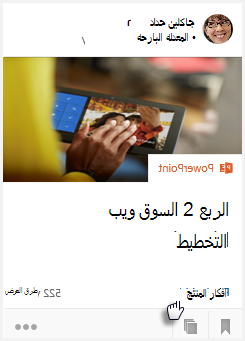
من هناك:
-
احذف المستند. أو:
-
لمنع الآخرين من عرض المستند في Delve، قم بتغيير الأذونات ليكون لديك أنت فقط حق الوصول إلى المستند.
-
لمنع ظهور المستند في Delve على الإطلاق، انقل المستند خارج Microsoft 365، على سبيل المثال إلى مجلد المستندات على الكمبيوتر الشخصي.
إذا كنت مسؤولا، وتريد منع ظهور مستندات معينة في Delve ، فاتبع الخطوات الواردة في إدارة مخطط البحث في SharePoint Online. يمكنك متابعة تخزين المستندات في Microsoft 365، ويمكن للأشخاص العثور عليها باستخدام ميزة البحث، إن المستندات لن تظهر في Delve.
انقر فوق الأيقونة الموجودة في الزاوية السفلية اليمنى لبطاقة محتوى لإضافة المستند إلى المفضلة.

لا يمكن لأحد سواك عرض المستندات التي أضفتها إلى المفضلة لديك.
ملاحظة: لا يمكن إضافة كل أنواع المستندات إلى المفضلة بعد. إذا لم تر الأيقونة على بطاقة، لا يمكنك إضافة نوع هذا المستند إلى المفضلة.










